Vous consultez la documentation d'Apigee Edge.
Accédez à la documentation sur Apigee X. info
En tant que fournisseur d'API, la gestion des entreprises et des développeurs participant à votre écosystème d'API monétisé peut prendre du temps si vous devez tout faire vous-même. Il y a des profils à gérer, des informations bancaires, fiscales et de facturation à gérer, des rôles à attribuer, etc. Le portail pour les développeurs permet aux entreprises et aux développeurs eux-mêmes de gérer ces tâches, tout en vous offrant une visibilité complète sur l'écosystème depuis l'UI et l'API de gestion.
Avant de commencer
Avant d'activer le libre-service dans votre portail pour les développeurs, assurez-vous de comprendre les concepts de base du portail pour les développeurs et d'effectuer les principales étapes de configuration. Par exemple, il est important de savoir que vous pouvez contrôler si les utilisateurs sont automatiquement activés lors de l'enregistrement ou s'ils nécessitent votre approbation manuelle. Si vous ne l'avez pas déjà fait, familiarisez-vous avec les sujets du portail des développeurs dans Créer votre portail avec Drupal.
En plus d'examiner et de configurer l'environnement principal du portail des développeurs, examinez et effectuez les sujets spécifiques à la monétisation suivants:
- Présentation de la monétisation dans le portail des développeurs
- Configurer la monétisation dans le portail des développeurs
À propos du libre-service pour les entreprises et les développeurs dans votre portail des développeurs
Si la monétisation est activée dans votre organisation, en plus de la configuration du portail des développeurs que vous avez déjà effectuée, votre portail peut être prêt à être utilisé en libre-service. Les tâches en libre-service que les développeurs peuvent effectuer incluent les suivantes:
| Tâche | Informations de configuration |
| s'inscrire eux-mêmes ; | |
| Créer des entreprises | Activer la gestion des entreprises dans le portail |
| Inviter des développeurs à rejoindre des entreprises (et les retirer d'entreprises) | Activer la gestion des entreprises dans le portail |
| Modifier les rôles utilisateur | Configurer la monétisation |
| gérer leurs propres informations de facturation, fiscales, bancaires et autres dans leur profil ; | Configurer la monétisation |
| Accepter vos conditions d'utilisation | Configurez les conditions d'utilisation de la monétisation dans le portail des développeurs (facultatif). |
| Enregistrer de nouvelles applications, sélectionner les packages/forfaits d'API qu'ils souhaitent utiliser et accéder à leurs clés API | Configurer l'enregistrement d'applications |
| Ajouter de l'argent (créditer le solde) aux comptes prépayés | Configurer la monétisation |
| Générer des relevés et des rapports (facturation et revenus) | Configurer la monétisation |
Exemple d'interactions en libre-service dans le portail pour les développeurs
Vous trouverez ci-dessous des exemples d'interactions en libre-service dans le portail des développeurs:
- Lorsque les développeurs s'inscrivent sur le portail (en cliquant sur le lien S'inscrire), ils sont automatiquement connectés (sauf si vous souhaitez d'abord les approuver manuellement) et peuvent créer leur propre entreprise. Il devient automatiquement administrateur de la monétisation de l'entreprise et peut saisir toutes les informations de profil, de facturation et bancaires de l'entreprise.
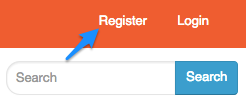
- Lorsque les développeurs naviguent et effectuent des tâches dans le portail de développeur (accepter des invitations, enregistrer des applications, etc.), ils le font dans le contexte de leur propre compte ou de leur appartenance à une entreprise. Un menu déroulant permet de sélectionner l'entreprise dans laquelle l'utilisateur souhaite travailler. Par exemple, si un utilisateur sélectionne une entreprise et enregistre une application, l'application appartient à l'entreprise.
Pour gérer les informations sur l'entreprise (s'ils disposent de droits d'administrateur), les utilisateurs sélectionnent Gérer les entreprises dans le menu déroulant, puis l'entreprise qu'ils souhaitent gérer (ou leur nom d'utilisateur s'ils travaillent en tant que développeur indépendant).
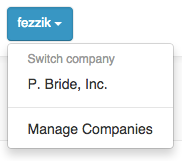
- Un administrateur d'entreprise peut également inviter des développeurs à rejoindre son entreprise. (Les développeurs doivent déjà disposer de comptes Apigee.) L'image suivante montre le champ "Inviter un utilisateur" dans le portail pour les développeurs, sur la page Paramètres > Utilisateurs de l'entreprise.
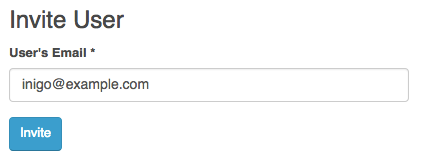
- Les développeurs invités reçoivent une notification par e-mail concernant l'invitation de l'entreprise. Ils peuvent se connecter au portail pour accepter l'invitation sur la page "Gérer les entreprises", comme illustré dans la figure suivante.
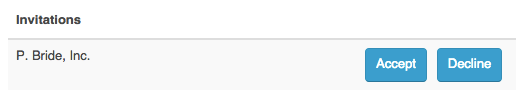
- Les administrateurs de l'entreprise peuvent annuler les invitations envoyées aux développeurs sur la page Paramètres > Utilisateurs de l'entreprise.
- Les administrateurs de l'entreprise peuvent modifier les rôles des développeurs sur la page Paramètres > Utilisateurs de l'entreprise. Par exemple, il peut désigner un développeur comme administrateur de monétisation pour lui accorder des droits d'administration de l'entreprise.
Activer la gestion de l'entreprise dans le portail
Par défaut, la possibilité de gérer des entreprises est disponible dans le portail si vous utilisez le thème Apigee Responsive. Le menu déroulant "Entreprise" peut être masqué si vous utilisez le paramètre de configuration "Position de la barre de navigation supérieure fixe". Pour vous assurer que le menu déroulant "Gérer les entreprises" s'affiche, utilisez le paramètre de position de la barre de navigation supérieure statique, comme suit:
- Connectez-vous au portail des développeurs en tant qu'administrateur.
- Sélectionnez Appearance > Settings > Apigee Responsive (Apparence > Paramètres > Apigee Responsive) dans la barre d'administration.
- Sous "Paramètres de démarrage", sélectionnez Composants.
- Cliquez sur Barre de navigation.
- Sélectionnez Haut statique dans le menu déroulant "Position de la barre de navigation".
- Cliquez sur Enregistrer la configuration pour enregistrer les modifications.
Si vous utilisez votre propre thème personnalisé, ajoutez le bloc "Changer d'entreprise" à votre thème en sélectionnant Structure > Blocs dans la barre d'administration, puis en faisant glisser le bloc "Changer d'entreprise" dans la région de la page souhaitée. Cliquez sur Enregistrer les blocs pour enregistrer la configuration.

